Apple School Manager から Jamf Pro へユーザのインポート
Apple School Manager から Jamf Pro へユーザをインポートできます。これによって Apple School Manager のユーザから Jamf Pro の新規ユーザを自動作成する、あるいは既存ユーザに情報を追加することができます。
Apple School Manager から Jamf Pro へユーザをインポートする際は、ユーザのインベントリ情報にある名簿カテゴリの中の以下のフィールドが読み込まれます。
-
最終同期
-
ステータス
-
ユーザ番号
-
名簿上の氏名
-
名
-
ミドルネーム
-
姓
-
マネージド Apple ID
-
学年
-
パスワードポリシー
Apple School Manager からすべてのユーザまたはサブセットのユーザをインポートする手順は、Jamf Pro アシスタントがガイドします。サブセットのユーザをインポートする場合、インポートの対象となるユーザの Criteria (クライテリア) と値を選択する必要があります。例えば、「足し算と引き算」コース または 「代数」コースの生徒のみをインポートする場合などです。
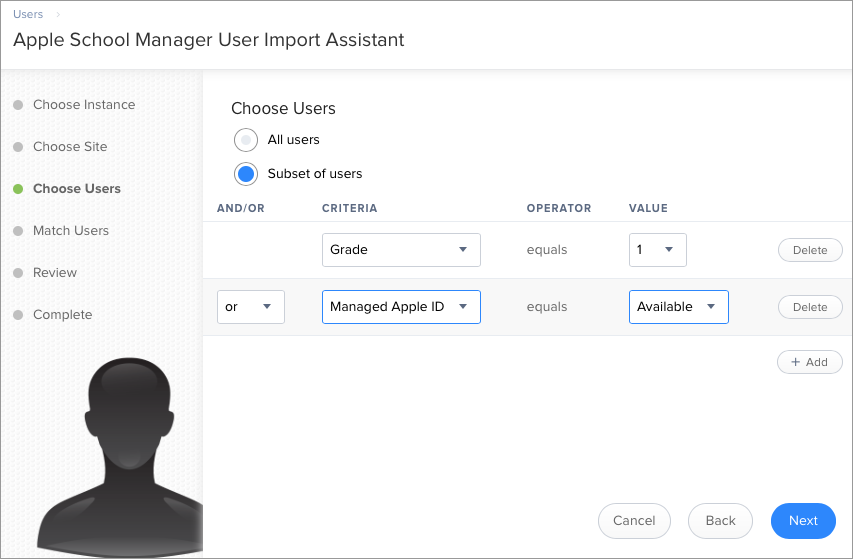
Apple School Manager からユーザをインポートする際は以下のオプションを選択します。
-
Jamf Pro 既存ユーザとの照合 — Jamf Pro と Apple School Manager の統合で選択した Criteria (クライテリア) に基づき、Jamf Pro の既存ユーザと一致するユーザをインポートします。(詳しくは、Apple School Manager との統合 を参照のこと。) Jamf Pro が指定の Criteria (クライテリア) に一致する Jamf Pro 既存ユーザの候補を表示します。インポート対象ユーザと照合させる既存ユーザを選択すると、ユーザのインベントリ情報にある名簿カテゴリへ情報が読み込まれます。インポート対象ユーザと既存ユーザの照合前から存在する情報は、これによって更新されます。
-
Jamf Pro ユーザの新規作成 — ユーザを新規作成する場合、インポートされたユーザは自動的に Jamf Pro のユーザタブへ追加され、ユーザのインベントリ情報にある名簿カテゴリへインベントリ情報が入力されます。
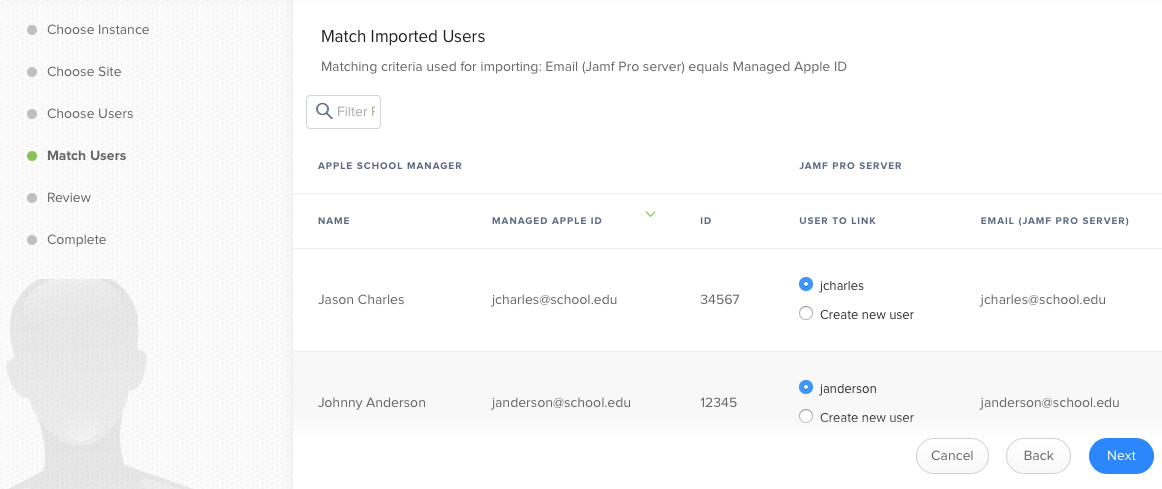
注: 使用環境に応じて、インポートと照合の対象となるユーザ数は変わります。一度に大量のユーザをインポートするとパフォーマンスに影響します。Apple School Manager から Jamf Pro へすべてのユーザをインポートする際は、何回かに分けて実行する必要があります。
Apple School Manager インスタンスに Apple School Manager Sync Time (同期時間) が構成されている場合、ユーザのインポート後、設定済みのスケジュールと頻度でユーザ情報の自動更新が実行されます。(Apple School Manager Sync Time の構成に関する詳細は、Apple School Manager との統合 を参照のこと。)
要件
Apple School Manager から Jamf Pro へユーザをインポートするには以下が必要です。
-
Apple School Manager と統合された Jamf Pro(詳しくは、Apple School Manager との統合 を参照のこと。)
-
「ユーザ」権限のある Jamf Pro ユーザアカウント
Apple School Manager から Jamf Pro へユーザのインポート
-
Jamf Pro にログインします。
-
ページトップの Users (ユーザ) をクリックします。
-
Search Users (ユーザ検索) をクリックします。
-
検索欄を空白にしたまま改行キーを押します。
-
Import (インポート) をクリックします。
サブセットのユーザをインポートする場合、その定義となる Criteria (クライテリア)、オペレータ、値を選択します。注: 複数の Criteria (クライテリア) を基にサブセットのユーザをインポートする際、Criteria (クライテリア) が同一でアあれば And/Or (および/または) のポップアップメニューから「Or」を選択します。
-
画面上の指示に従って、ユーザをインポートします。
注: 大量 (1万人など) のユーザをインポートする場合、インポートプロセス進行中のアシスタントにプログレスバーが表示されます。Done (完了) をクリックすれば、インポート進行中に別の管理タスクを実行できます。
Jamf Pro へインポートされたユーザ情報はユーザタブに適用されます。
Site アクセスしかできない場合、ユーザのインポートは site に限定されます。
関連情報
本ガイドの以下のセクションに関連情報が記載されています。
クラス
Apple の Classroom app の使用に当たり、Jamf Pro にクラスを作成する方法を確認します。
関連情報は、次のテクニカル資料を参照のこと。
Integrating with Apple School Manager to Support Apple's Education Features Using Jamf Pro
Jamf Pro と Apple School Manager を統合し、Apple の教育用機能に対応させるステップバイステップの手順をご覧ください。